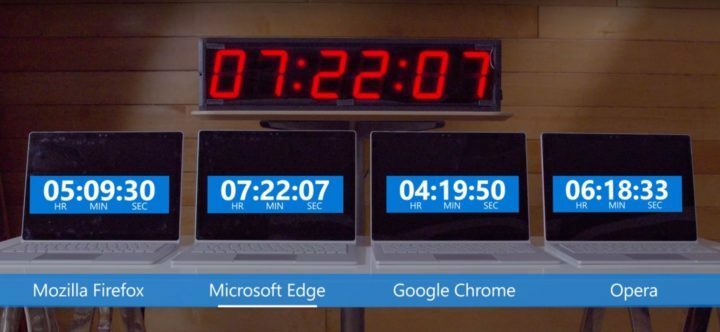- Някои потребители на Windows 10 съобщават, че файлът CompatTelRunner.exe причинява висока употреба на процесора.
- Планировчикът на задачите може да бъде чудесна помощ за деактивиране на някои ненужни задачи.
- За да сте сигурни, че сте се отървали от този файл, трябва да направите някои промени в системния регистър.
- Също така, определена команда ви помага да коригирате проблеми със системните файлове, като замествате липсващи или повредени файлове.

Този софтуер ще поддържа драйверите ви работещи, като по този начин ви предпазва от често срещани компютърни грешки и отказ на хардуер. Проверете всичките си драйвери сега в 3 лесни стъпки:
- Изтеглете DriverFix (проверен файл за изтегляне).
- Щракнете Започни сканиране за да намерите всички проблемни драйвери.
- Щракнете Актуализиране на драйвери за да получите нови версии и да избегнете неизправности в системата.
- DriverFix е изтеглен от 0 читатели този месец.
Потребителите на Windows понякога могат да забележат някои странни файлове на своите компютри. Обикновено тези файлове остават неоткрити, докато не повлияят негативно на компютъра ви.
Високата употреба на процесора обикновено е най-често срещаните сигнални сигнали. В тази статия ще говорим за файла CompatTelRunner.exe.
Ще кажем какъв е този файл и как влияе на компютъра ви, така че не се колебайте да продължите да четете.
Какво е CompatTelRunner.exe?
Файлът CompatTelRunner.exe е файл за телеметрия за съвместимост на Microsoft, намиращ се в C: WindowsSystem32 папка.
Microsoft използва Telemetry за събиране на системни данни, за да поддържа устройствата на Windows в безопасност и да подобри качеството на своите услуги.
Файлът CompatTelRunner.exe също се използва за надстройте вашата система до последната версия на операционната система и инсталирайте най-новите актуализации.
Този системен файл на Windows не се вижда и оценката за техническа сигурност е 0% опасна, въпреки че много потребители биха казали друго.
Надстроих своя Windows 8 до Windows 10 и твърдият диск е изцяло заявен от „compattelrunner.exe“. […]
След стартиране на лаптопа ми compattelrunner.exe изисква моя твърд диск за повече от 20 минути. Има ли реално решение за спиране / деактивиране на compattelrunner в Windows 10?
Проблеми с CompatTelRunner.exe
Всъщност файлът CompatTelRunner.exe е скандален сред потребителите на Windows 7 и Windows 10, тъй като причинява висока употреба на процесора.
В резултат на това компютърът ви става наистина бавен и единственият начин да разрешите този проблем е да деинсталирате файла.
На второ място, потребителите са ядосани и на Microsoft за инсталирането на нежелан софтуер на техните компютри.
Много играчи се оплакват от поведението на CompatTelRunner.exe, подобно на злонамерен софтуер, което се преинсталира на техните компютри, въпреки че е бил премахнат няколко пъти преди това.
Актуализациите на Microsoft инсталират програма, наречена compattelrunner.exe, на компютъра ми без мое разрешение, въпреки че настройките за актуализация казват Изтеглете важни актуализации, но нека да избера дали да ги инсталирам. Compattelrunner.exe няма легитимна или полезна цел и причинява сериозни проблеми с производителността (приложения, работещи бавно или замразяващи).
След като вече знаем каква е ролята на CompatTelRunner.exe, нека видим как можем да се отървем от нея.
Как да деактивирам CompatTelRunner.exe?
1. Деактивирайте го от Task Scheduler
- Започнете Планировчик на задачите.
- Отидете на
Библиотека на планиращия задачи> Microsoft> Windows> Опит на приложения.
- Деактивирайте и трите задачи в тази папка.
- Отидете на
Попитайте библиотеката на планировчика> Microsoft> Windows> Програма за подобряване на клиентския опит. - Деактивирайте и трите задачи в тази папка.
За всички версии на Windows започнете, като го премахнете от Планировчика на задачите, както е обяснено по-горе. Ако Task Scheduler не работи на вашия компютър, трябва да прочетете нашето лесно ръководство за решения.
2. Променете регистъра
- Стартирайте редактора на системния регистър (regedit.exe) като администратор.
- Отидете на.
-
HKEY_LOCAL_MACHINESOFTWAREMicrosoftWindows NTCurrentVersionAppCompatFlagsTelemetryController
-
- Преименувайте записа от TelemetryController да се TelemetryControllerX.
- Рестартирайте компютъра си.
След това за Windows 10 трябва да убиете CompatTelRunner.exe от системния регистър. Ако редакторът на системния регистър не се отвори, проверете това подробна статия за да видите как да го поправите.
3. Стартирайте SFC
- Стартиране Команден ред (администратор) като администратор.
- Въведете sfc / scannowи удари Въведете.

- Изчакайте, докато процесът на поправка завърши (това може да отнеме известно време).
Тази команда ви помага да отстраните проблеми със системните файлове, като замените липсващи или повредени файлове. Следвайте стъпките по-горе, за да стартирате сканирането.
4. Чисто зареждане на вашия компютър
- Придвижете се до Старт> тип msconfig > натиснете Въведете.
- Отидете на Системна конфигурацияи щракнете върху Услуги раздел.
- Проверете Скриване на всички услуги на Microsoft и щракнете върху Деактивирайте всички.

- Отидете на Започвам и отворете Диспечер на задачите.
- Изберете всеки елемент за стартиране и щракнете Деактивирайте.

- Затворете диспечера на задачите и рестартирайте компютъра си.
Чистото зареждане на вашето устройство ви позволява да стартирате машината, като използвате само минимален набор от драйвери и програми, за да избегнете проблеми със съвместимостта на софтуера.
Уловката обаче е, че ще трябва да правите това всеки път, когато Windows инсталира нови актуализации на вашата машина.
Приложили ли сте горните процедури? Кажете ни дали някой от тях е работил за вас, като използвате областта за коментари по-долу.
често задавани въпроси
Файлът CompatTelRunner.exe е файл за телеметрия за съвместимост на Microsoft, който се намира в папката C: WindowsSystem32.
Microsoft използва Telemetry за събиране на системни данни, за да поддържа устройствата на Windows в безопасност и да подобри качеството на своите услуги.
Тъй като говорим за съвместимостта на Microsoft Телеметрия процес, той се счита за 100% безопасен. Това не променя, че има и поведение, подобно на злонамерен софтуер.
За съжаление има моменти, когато CompatTelRunner.exe се преинсталира сам.
Да, можете да деактивирате файла CompatTelRunner.exe, като използвате Task Scheduler или надежден инструмент на трета страна, както е описано в това специално ръководство.
Файлът CompatTelRunner.exe е известен с това, че причинява висока употреба на процесора, така че деактивирането на Telemetry може да бъде разумен избор.